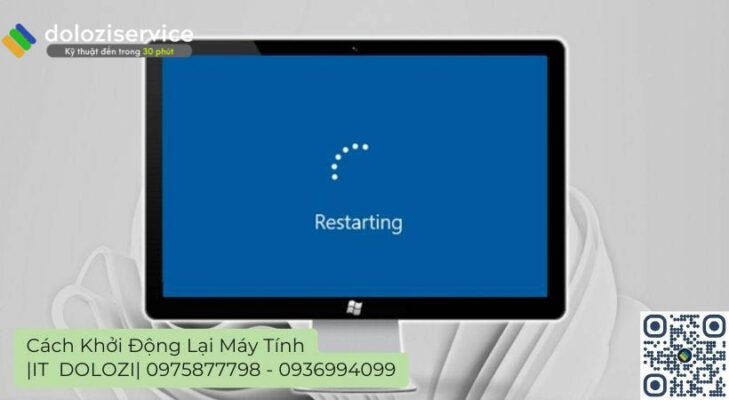Bạn bị stresss và gặp phiền phức với chiếc mic laptop “bướng bỉnh” không chịu thu tiếng? Đừng lo lắng! lổi mic laptop không nói được là một vấn đề phổ biến, và Dolozi sẽ giúp bạn giải quyết nó một cách nhanh chóng và hiệu quả.
Bài viết này sẽ cung cấp cho bạn một cái nhìn tổng quan về các nguyên nhân gây ra lổi mic không lên, cùng với các giải pháp chi tiết và dễ thực hiện. Hãy cùng Dolozi “bắt bệnh” và “chữa trị” cho chiếc mic laptop của bạn nhé!

Nội dung bài viết
Nguyên nhân khiến mic laptop “câm nín”?
Với 10 năm kinh nghiệm trong lĩnh vực sửa chữa máy tính, laptop, Dolozi nhận thấy rằng lổi mic laptop không nói được thường xuất phát từ các nguyên nhân sau:
- lổi phần cứng:
- Jack cắm micro bị lỏng, hỏng hoặc không được cắm đúng cách.
- Bản thân micro đã bị hỏng do sử dụng lâu ngày hoặc va đập.
- lổi phần mềm:
- Driver của micro đã quá cũ, bị lổi hoặc bị xung đột với phần mềm khác.
- Micro chưa được kích hoạt trong cài đặt hệ thống.
- Cài đặt âm lượng micro quá nhỏ hoặc bị tắt tiếng.
- Windows gặp lổi trong quá trình xử lý âm thanh.
- Ứng dụng bạn đang sử dụng chưa được cấp quyền truy cập micro.
Việc xác định đúng nguyên nhân là rất quan trọng để có thể áp dụng giải pháp phù hợp. Vì vậy, hãy dành thời gian kiểm tra kỹ lưỡng trước khi bắt tay vào sửa chữa.

“Bắt bệnh” và “chữa trị” lổi mic laptop không nói được: Hướng dẫn chi tiết
Dưới đây là các phương pháp khắc phục lổi mic laptop không nói được mà bạn có thể tự thực hiện tại nhà:
1. Khởi động lại laptop: “Vạn năng kế” cho mọi sự cố
Đôi khi, một thao tác khởi động lại đơn giản có thể giải quyết được nhiều vấn đề, bao gồm cả lổi micro. Việc khởi động lại sẽ giúp hệ thống “tươi mới” hơn, loại bỏ các xung đột phần mềm nhỏ và giúp micro hoạt động trở lại bình thường.
2. Kiểm tra jack cắm micro: Đảm bảo kết nối “chắc như bắp”
Nếu bạn sử dụng micro ngoài, hãy kiểm tra kỹ jack cắm. Đảm bảo rằng jack đã được cắm đúng vào cổng micro trên laptop (thường có màu hồng hoặc biểu tượng micro). Thử xoay nhẹ jack cắm để đảm bảo tiếp xúc tốt. Nếu có thể, hãy thử sử dụng một micro khác để loại trừ khả năng micro của bạn bị hỏng.
3. Kiểm tra cài đặt âm thanh: “Điều chỉnh” âm lượng và “bật đèn xanh” cho micro
Rất có thể, micro của bạn đang bị tắt tiếng hoặc âm lượng quá nhỏ. Để kiểm tra, hãy làm theo các bước sau:
- Bước 1: Click chuột phải vào biểu tượng loa ở góc dưới bên phải màn hình, chọn “Open Sound settings”.
- Bước 2: Trong mục “Input”, hãy chọn đúng micro bạn đang sử dụng (nếu có nhiều micro).
- Bước 3: Kiểm tra thanh “Test your microphone”. Nếu bạn nói mà thanh này không có phản hồi, có nghĩa là micro chưa hoạt động.
- Bước 4: Click vào “Device properties” và điều chỉnh âm lượng micro lên mức phù hợp. Đảm bảo rằng hộp “Mute” không được chọn.
4. Bật chế độ microphone của laptop: “Cấp phép” cho ứng dụng sử dụng micro
Trong một số trường hợp, micro có thể bị tắt trong cài đặt quyền riêng tư của Windows. Để bật lại, hãy làm theo các bước sau:
- Bước 1: Mở Start Menu, tìm và chọn “Settings” (hoặc nhấn tổ hợp phím Windows + I).
- Bước 2: Chọn “Privacy”.
- Bước 3: Ở cột bên trái, chọn “Microphone”.
- Bước 4: Đảm bảo rằng “Allow apps to access your microphone” đang ở trạng thái “On”.
- Bước 5: Kéo xuống dưới và kiểm tra xem ứng dụng bạn đang sử dụng có được phép truy cập micro hay không. Nếu không, hãy bật quyền truy cập cho ứng dụng đó.
5. Cập nhật Driver laptop: “Nâng cấp” để micro hoạt động trơn tru
Driver lổi thời hoặc bị hỏng có thể gây ra nhiều vấn đề, bao gồm cả lổi micro. Để cập nhật driver, hãy làm theo các bước sau:
- Bước 1: Nhấn tổ hợp phím Windows + X, chọn “Device Manager”.
- Bước 2: Mở rộng mục “Audio inputs and outputs”.
- Bước 3: Click chuột phải vào micro của bạn, chọn “Update driver”.
- Bước 4: Chọn “Search automatically for drivers” để Windows tự động tìm và cài đặt driver mới nhất.
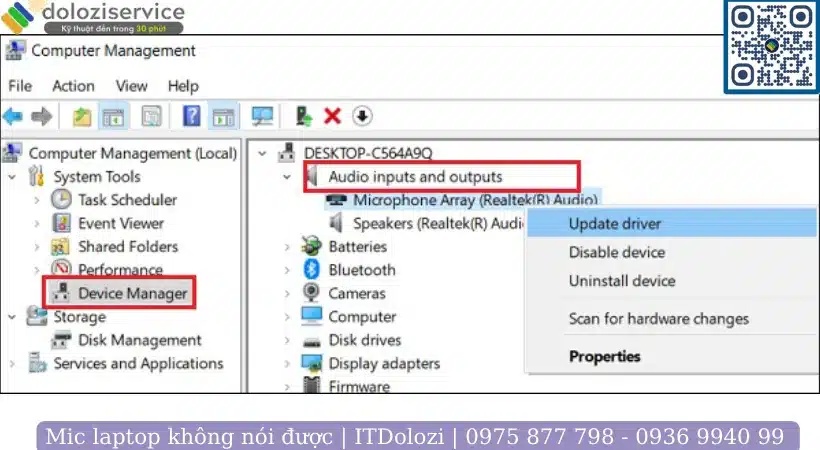
6. Sử dụng Troubleshoot sound: “Chẩn đoán” và “sửa chữa” tự động
Windows có một công cụ tích hợp sẵn có thể giúp bạn tự động tìm và khắc phục các sự cố âm thanh. Để sử dụng công cụ này, hãy làm theo các bước sau:
- Bước 1: Click chuột phải vào biểu tượng loa ở góc dưới bên phải màn hình.
- Bước 2: Chọn “Troubleshoot sound problems”.
- Bước 3: Chờ Windows quét và đưa ra các giải pháp. Làm theo hướng dẫn trên màn hình để hoàn tất quá trình.
7. Vô hiệu hóa Exclusive Mode: “Giải phóng” micro khỏi sự kiểm soát độc quyền
Chế độ Exclusive Mode cho phép một ứng dụng “chiếm” quyền sử dụng micro, ngăn các ứng dụng khác truy cập. Để vô hiệu hóa chế độ này, hãy làm theo các bước sau:
- Bước 1: Click chuột phải vào biểu tượng loa ở góc dưới bên phải màn hình, chọn “Open Sound settings”.
- Bước 2: Click vào “Sound Control Panel” ở phía bên phải.
- Bước 3: Chọn tab “Recording”, sau đó click đúp vào micro của bạn.
- Bước 4: Chọn tab “Advanced”.
- Bước 5: Bỏ chọn hộp “Allow applications to take exclusive control of this device”.
- Bước 6: Click “OK” để lưu thay đổi.
Lưu ý quan trọng:
- Kiểm tra phần mềm: Một số phần mềm có thể có cài đặt riêng cho micro. Hãy kiểm tra cài đặt của phần mềm bạn đang sử dụng để đảm bảo rằng micro đã được chọn và bật. Ví dụ, với Zoom, bạn cần chọn đúng micro trong phần Audio Settings.
- Cẩn thận với phần cứng: Nếu bạn nghi ngờ micro bị hỏng phần cứng, hãy mang laptop đến trung tâm sửa chữa uy tín để được kiểm tra và thay thế.
Khi nào cần đến sự trợ giúp của chuyên gia Dolozi?
Nếu bạn đã thử tất cả các cách trên mà vẫn không thể khắc phục được lổi mic laptop không nói được, có thể vấn đề nằm ở phần cứng phức tạp hơn hoặc do lổi hệ thống sâu hơn. Đừng ngần ngại liên hệ với Dolozi để được hỗ trợ chuyên nghiệp.
Dolozi cung cấp dịch vụ sửa chữa máy tính, laptop tại nhà khu vực miền Nam, miền Bắc. Với đội ngũ kỹ thuật viên giàu kinh nghiệm, chúng tôi cam kết:
- Kiểm tra và chẩn đoán lổi chính xác, nhanh chóng.
- Đưa ra giải pháp tối ưu, tiết kiệm chi phí.
- Sửa chữa triệt để các vấn đề về phần cứng và phần mềm.
- Sử dụng linh kiện chính hãng, chất lượng cao.
- Bảo hành dài hạn.
Những yếu tố tạo nên dịch vụ sửa chữa máy tính uy tín:
- Kinh nghiệm và chuyên môn: Đội ngũ kỹ thuật viên có kinh nghiệm, được đào tạo bài bản.
- Linh kiện chính hãng: Sử dụng linh kiện thay thế có nguồn gốc rõ ràng, đảm bảo chất lượng.
- Bảo hành: Chính sách bảo hành rõ ràng, minh bạch.
- Giá cả hợp lý: Báo giá chi tiết, không phát sinh chi phí ẩn.
- Phản hồi tốt từ khách hàng: Tham khảo đánh giá từ những khách hàng trước đó.

Thông tin liên hệ Dolozi:
Dolozi cung cấp dịch vụ sửa chữa tại nhà khu vực Hồ Chí Minh, Bình Dương, Đồng Nai, Hà Nội cam kết chất lượng và uy tín!
📞 Hotline: 0975-877-798
📅 Booking: dolozi.com/dat-lich-hen
💬 Facebook: facebook.com/dolozicom
📧 Email: admin@dolozi.com
🕒 Giờ làm việc: 8:00 AM – 7:00 PM (Thứ Hai đến Chủ Nhật)
Khu vực hỗ trợ sửa chữa của Dolozi bao gồm các quận trung tâm TP.HCM như Quận 1, Quận 3, Quận 5, Quận 10, Phú Nhuận, Bình Thạnh, Tân Bình và các khu dân cư như khu dân cư Him Lam (Quận 7), chung cư Sunrise City (Quận 7), khu đô thị Vinhomes Central Park (Bình Thạnh), đảm bảo phục vụ nhanh chóng và kịp thời.
Kết luận
Hy vọng rằng với những hướng dẫn chi tiết trên, bạn đã có thể tự mình khắc phục được lổi mic laptop không nói được. Nếu bạn cần thêm sự hỗ trợ, đừng ngần ngại liên hệ với Dolozi. Chúng tôi luôn sẵn sàng phục vụ bạn!
Câu hỏi thường gặp về lổi mic laptop
Hỏi: Tại sao mic laptop của tôi bị rè?
Trả lời: Mic laptop bị rè có thể do nhiều nguyên nhân, bao gồm driver lổi thời, cài đặt âm lượng quá cao, hoặc do nhiễu điện từ. Hãy thử cập nhật driver, điều chỉnh âm lượng, và di chuyển laptop ra xa các thiết bị điện tử khác để kiểm tra.
Hỏi: Làm thế nào để kiểm tra xem mic laptop có hoạt động hay không?
Trả lời: Bạn có thể kiểm tra mic laptop bằng cách vào “Settings” > “System” > “Sound” > “Input” và nói vào micro. Nếu thanh “Test your microphone” có phản hồi, có nghĩa là mic đang hoạt động.
Hỏi: Mic laptop của tôi chỉ hoạt động với một số ứng dụng nhất định, tại sao?
Trả lời: Có thể ứng dụng bạn đang sử dụng chưa được cấp quyền truy cập micro. Hãy kiểm tra cài đặt quyền riêng tư của Windows (Settings > Privacy > Microphone) và đảm bảo rằng ứng dụng đó được phép truy cập micro.
Điểu Hoàng Phúc, 33 tuổi, là một chuyên gia hàng đầu trong lĩnh vực công nghệ thông tin (CNTT) với hơn 10 năm kinh nghiệm thực chiến. Không chỉ là một kỹ thuật viên lành nghề, anh còn là nhà sáng lập và giám đốc của Dolozi, thương hiệu cung cấp dịch vụ sửa chữa và bảo trì hệ thống IT uy tín tại khu vực miền Nam và miền Bắc.